在日常的工作和学习中,Microsoft Word是我们经常使用的文档编辑工具。然而,有时我们可能会遇到Word文档未保存就意外关闭或崩溃的情况,导致辛苦编辑的内容丢失。那么word文档没保存怎么恢复呢?本文将为您介绍四个实用的方法来恢复未保存的Word文档,帮助您尽快找回丢失的数据。
方法一:利用Word的自动恢复功能
Word软件具备自动恢复功能,可以在文档未保存时尝试恢复部分内容。当您重新打开Word时,软件通常会弹出一个提示框,询问您是否要恢复未保存的文档。此时,您只需按照提示进行操作,Word会尝试从最近的自动保存点恢复您的文档。请务必注意查看这些提示,因为它们可能是找回丢失文档的关键。
方法二:检查临时文件夹
Word在编辑文档时,会在计算机的临时文件夹中创建临时文件。当文档未保存时,这些临时文件可能包含了您编辑的内容。您可以在计算机的临时文件夹中查找以“.asd”或“.tmp”为扩展名的文件,这些文件可能是您的未保存文档。通常,临时文件夹位于“C:\Users\您的用户名\AppData\Local\Temp\”路径下。找到相关文件后,您可以尝试将其重命名并打开,以查看是否为您丢失的文档。
方法三:使用数据恢复软件
如果以上两种方法都无法找回您的文档,您可以考虑使用专业的数据恢复软件。这些软件可以扫描您的硬盘,尝试找回被删除或丢失的文件。请确保选择可靠的数据恢复软件,并按照软件的指示进行操作。请注意,在使用数据恢复软件时,务必谨慎操作,以免对硬盘造成进一步损坏。下面以转转大师数据恢复操作为例。
转转大师数据恢复操作步骤:
第一步:选择场景模式

选择合适的恢复模式,根据文档丢失的情况来选择。
第二步:选择文档储存位置

选择文档储存的磁盘才能精准扫描到哦。
第三步:查找文档

可以通过搜索名称来查找你要得文档。
第四步:预览文档和恢复文档
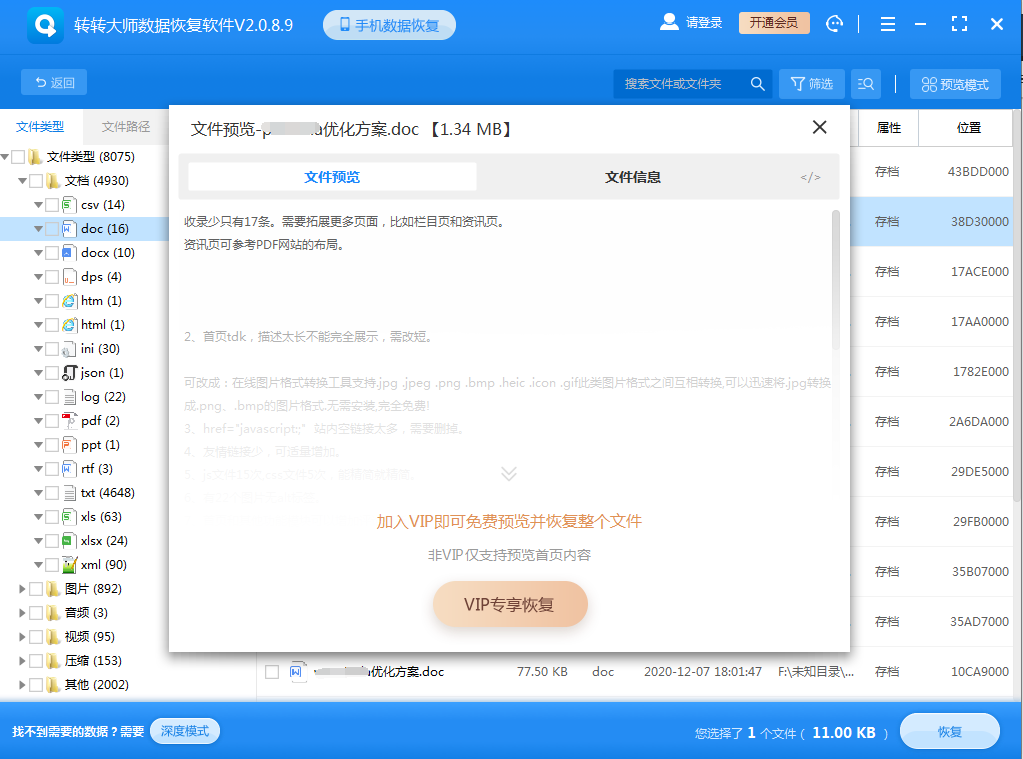
找到文档双击一下,预览没有问题就可以点击“VIP专享恢复”,如果预览失败,那么有可能是文档不支持预览或者文档已损坏,所以预览还是很有必要的哦。
方法四:从备份中恢复
如果您有定期备份文件的习惯,那么从备份中恢复未保存的Word文档将是最简单直接的方法。您可以检查您的云存储服务、外部硬盘或其他存储设备,找到最近的备份文件,并将其恢复到您的计算机上。确保定期备份重要文件,这样即使遇到未保存的情况,也能轻松找回丢失的数据。
综上所述,当Word文档未保存时,您可以尝试利用Word的自动恢复功能、检查临时文件夹、使用数据恢复软件或从备份中恢复等方法来找回丢失的文档。请根据实际情况选择合适的方法,并尽快采取行动,以最大程度地减少数据丢失的风险。同时,建议您养成良好的文档编辑习惯,定期保存和备份文件,以避免类似问题的发生。


 技术电话:17306009113
技术电话:17306009113 工作时间:08:30-22:00
工作时间:08:30-22:00 常见问题>>
常见问题>> 转转大师数据恢复软件
转转大师数据恢复软件
 微软office中国区合作伙伴
微软office中国区合作伙伴
 微信
微信 微信
微信 QQ
QQ QQ
QQ QQ空间
QQ空间 QQ空间
QQ空间 微博
微博 微博
微博 word文档没了怎么恢复
word文档没了怎么恢复
 免费下载
免费下载

















